이 게시물은 설정 메뉴를 통해 Galaxy S21 스마트 폰에서 공장 초기화를 수행하는 데 도움이 될 것입니다.
특히 향후 복잡한 시스템 문제를 처리 할 때 새 삼성 스마트 폰에서 모든 데이터를 지우고 공장 기본 설정을 복원하는 데 도움이 필요한 경우 계속 읽어보세요.
초기화 란 무엇인가요?
공장 초기화는 휴대 기기의 주요 시스템 문제를 처리 할 때 마지막 수단으로 자주 사용되는 전체 시스템 초기화를 의미합니다. 컴퓨터의 포맷 명령과 동일합니다.
공장 초기화를 수행하면 휴대 전화에서 저장된 모든 데이터가 삭제되고 소프트웨어가 원래 공장 상태로 돌아갑니다. 즉, 다운로드 한 모든 앱과 휴대 전화에 저장된 데이터가 삭제됩니다.
공장 초기화는 전화 설정 또는 복구 모드를 통해 수행 할 수 있습니다. 후자는 일반적으로 장치가 작동을 멈추고 더 이상 응답하지 않을 때 적용됩니다. 이 재설정을 수행하려면 하드웨어 키를 사용하여 Android 복구에 액세스해야합니다. 따라서 하드 리셋이라고도합니다.
이 데모에 설명 된 첫 번째 방법은 S21 설정 메뉴를 통한 공장 초기화입니다. 작동 원리는 다음과 같습니다.
Galaxy S21을 초기화하는 쉬운 단계
시작하기 전에 중요한 파일을 모두 백업하십시오. 또한 휴대폰이 충분히 충전되었는지 확인하십시오.
1. 모든 설정이 완료되면 휴대 전화의 잠금을 해제하여 홈 화면에 액세스합니다. 홈 화면에서 디스플레이 하단에서 위로 스 와이프합니다.

그러면 앱 화면이 시작됩니다. 여기에서 다양한 앱 아이콘 또는 바로 가기 컨트롤이 표시됩니다. ㅇㅇㅇ ㅇㅇㅇ ㅇㅇㅇ ㅇㅇㅇ ㅇㅇㅇ ㅇㅇㅇ ㅇㅇㅇ ㅇㅇㅇ ㅇㅇㅇ ㅇㅇㅇ ㅇㅇㅇ ㅇㅇㅇ ㅇㅇㅇ ㅇㅇㅇ ㅇㅇㅇ ㅇㅇㅇ ㅇㅇㅇ ㅇㅇㅇ ㅇㅇㅇ ㅇㅇㅇ ㅇㅇㅇ ㅇㅇㅇ ㅇㅇㅇ ㅇㅇㅇ ㅇㅇㅇ ㅇㅇㅇ ㅇㅇㅇ ㅇㅇㅇ ㅇㅇㅇ ㅇㅇㅇ ㅇㅇㅇ ㅇㅇㅇ ㅇㅇㅇ ㅇㅇㅇ ㅇㅇㅇ ㅇㅇㅇ ㅇㅇㅇ ㅇㅇㅇ ㅇㅇㅇ ㅇㅇㅇ ㅇㅇㅇ ㅇㅇㅇ ㅇㅇㅇ ㅇㅇㅇ ㅇㅇㅇ ㅇㅇㅇ ㅇㅇㅇ ㅇㅇㅇ ㅇㅇㅇ
2. 설정 아이콘을 찾아서 누릅니다.

설정 메뉴가 열리고 사용 및 관리 할 수있는 모든 기본 및 고급 기능과 설정이 강조 표시됩니다.
3. 더 많은 항목을 보려면 아래 또는 위로 스크롤합니다. 그런 다음 일반 관리 를 탭합니다.

다음 화면에서 일반 관리 메뉴 아래에 태그가 지정된 모든 명령과 기능을 볼 수 있습니다.
4. 아래로 스크롤 한 다음 재설정 을 탭합니다.
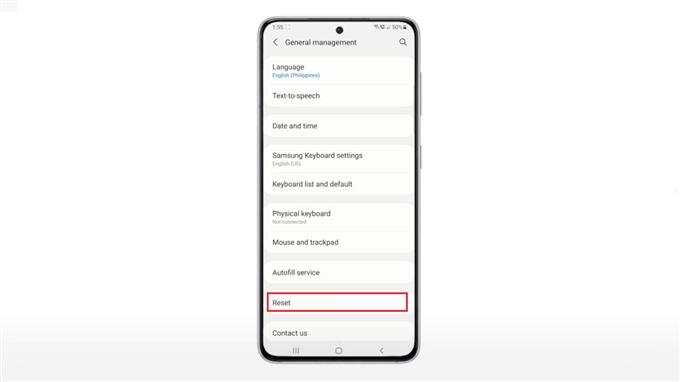
전화기에서 수행 할 수있는 모든 재설정 명령이 강조 표시된 다른 메뉴가 열립니다.
5. 주어진 옵션에서 초기화 를 선택합니다.
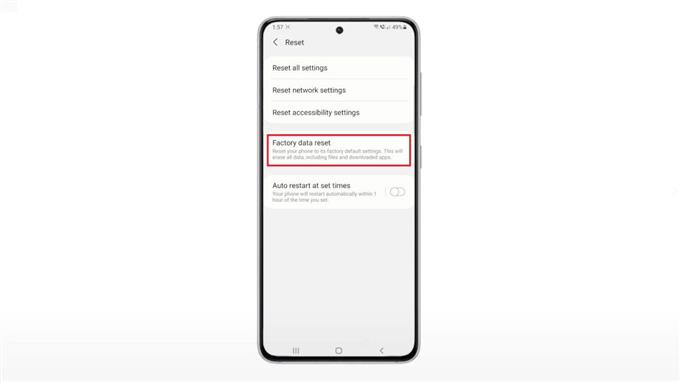
공장 초기화 화면이 시작됩니다. 여기에서 재설정 후 장치에서 지워지는 모든 유형의 데이터를 볼 수 있습니다.
6. 나머지 재설정 세부 정보를 보려면 아래로 스크롤합니다. eSIM을 사용하는 경우 기기의 모든 eSIMS가 삭제되도록 라디오 버튼 앞에 표시하도록 선택할 수 있습니다. 그렇지 않으면 버튼을 그대로 유지하십시오.
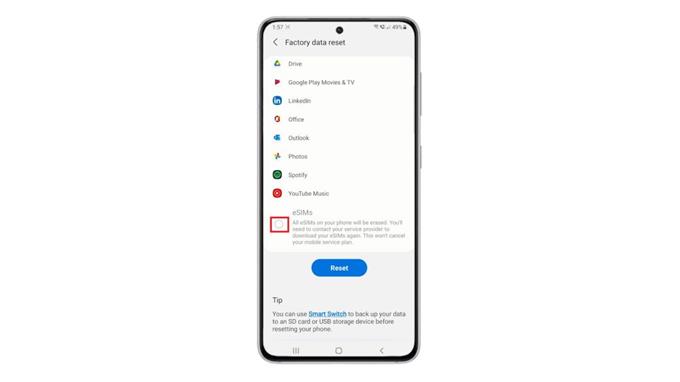
7. 세부 정보 검토를 모두 마치면 재설정 버튼을 눌러 계속하십시오.

메시지가 표시되면 장치 암호 또는 패턴을 입력합니다. 이는 일반적으로 장치에서 재설정 요청을 승인하는 데 필요합니다.
8. 인증 후 후속 메시지가 나타납니다. 세부 정보를 읽은 다음 모두 삭제 를 탭하여 재설정을 확인합니다.
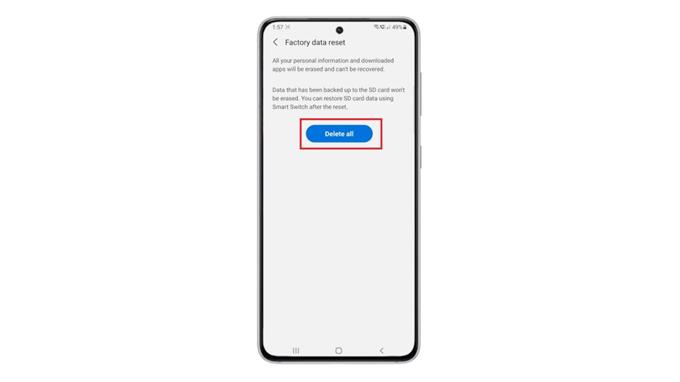
그러면 공장 초기화가 시작됩니다. 전체 프로세스는 지우고 복원 할 데이터의 양에 따라 몇 분 정도 걸릴 수 있습니다. 재설정이 완료 될 때까지 기기를 켜진 상태로 유지하세요. ㅇㅇ ㅇㅇㅇ ㅇㅇㅇ ㅇㅇㅇ ㅇㅇㅇ ㅇㅇㅇ ㅇㅇㅇ ㅇㅇㅇ ㅇㅇㅇ ㅇㅇㅇ ㅇㅇㅇ ㅇㅇㅇ ㅇㅇㅇ ㅇㅇㅇ ㅇㅇㅇ ㅇㅇㅇ ㅇㅇㅇ ㅇㅇㅇ ㅇㅇㅇ ㅇㅇㅇ ㅇㅇㅇ ㅇㅇㅇ ㅇㅇㅇ ㅇㅇㅇ ㅇㅇㅇ ㅇㅇㅇ ㅇㅇㅇ ㅇㅇㅇ ㅇㅇㅇ ㅇㅇㅇ ㅇㅇㅇ ㅇㅇㅇ ㅇㅇㅇ ㅇㅇㅇ ㅇㅇㅇ ㅇㅇㅇ ㅇㅇㅇ ㅇㅇㅇ ㅇㅇㅇ ㅇㅇㅇ ㅇㅇㅇ ㅇㅇㅇ
전화가 모든 데이터 삭제를 완료하면 자동으로 재부팅 된 다음 모든 공장 기본 설정으로 복원됩니다.
부팅이 완료되는 즉시 초기 설정을 진행할 수 있습니다. 다시 온라인으로 돌아가도록 Wi-Fi를 설정하고, 데이터를 동기화하기 위해 삼성 및 Google 계정을 추가하고, 기기에서 사용해야하는 기능을 다시 활성화하세요.
공장 초기화는 저장 공간을 확보하고 메모리 부족으로 인한 성능 문제를 해결하는 다른 효과적인 방법 중 하나입니다.
도움이 되었기를 바랍니다!
추가 동영상 자습서
다양한 휴대 전화와 태블릿에서보다 포괄적 인 튜토리얼과 문제 해결 클립을 보려면 언제든지 YouTube의 AndroidHow 채널을 방문하십시오.
다음을 읽을 수도 있습니다.
- Galaxy S20 글꼴 크기 조정 또는 변경 방법
- 데이터를 삭제하지 않고 Samsung Galaxy S21의 모든 설정을 재설정하는 방법
- Galaxy S20에서 접근성 설정을 재설정하는 방법
- Galaxy S20 앱 권한을 관리하고 변경하는 방법
